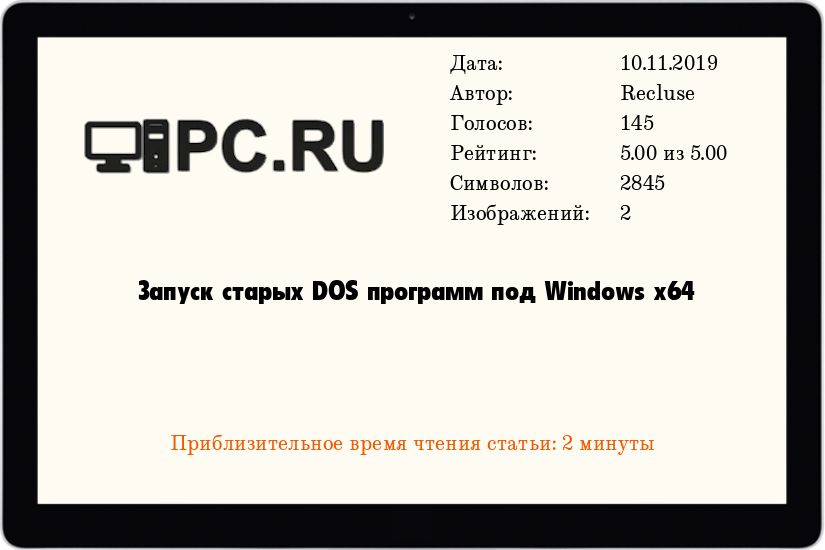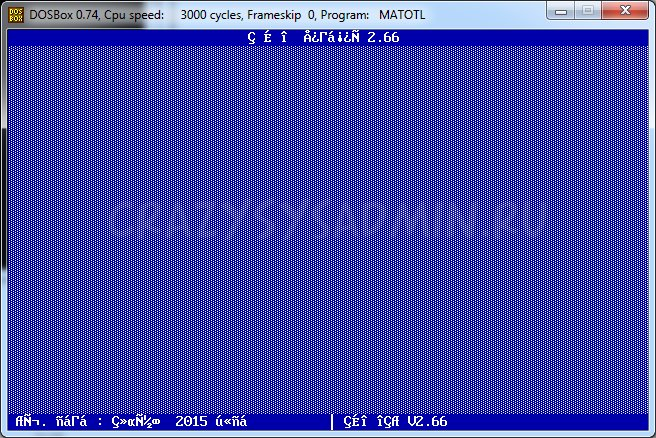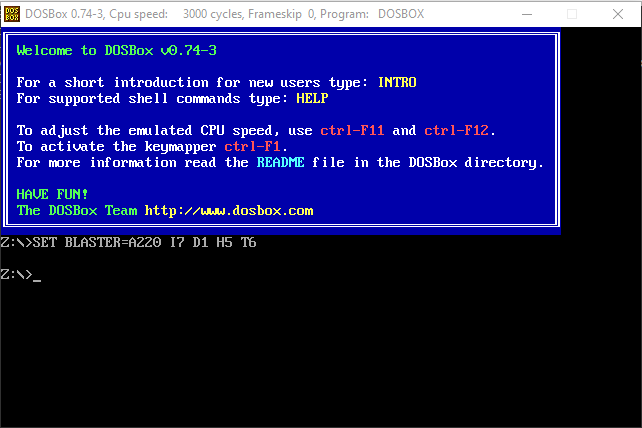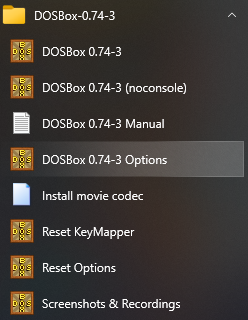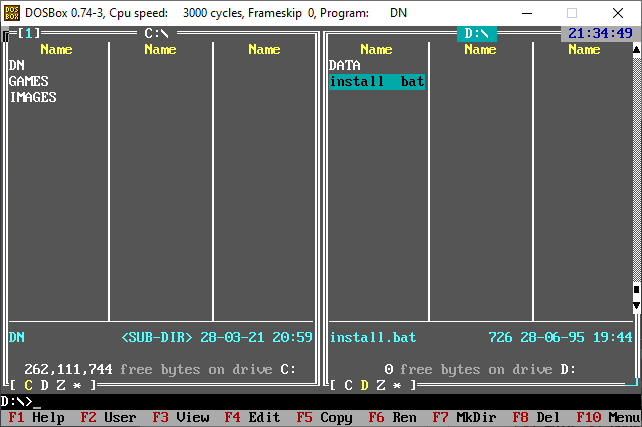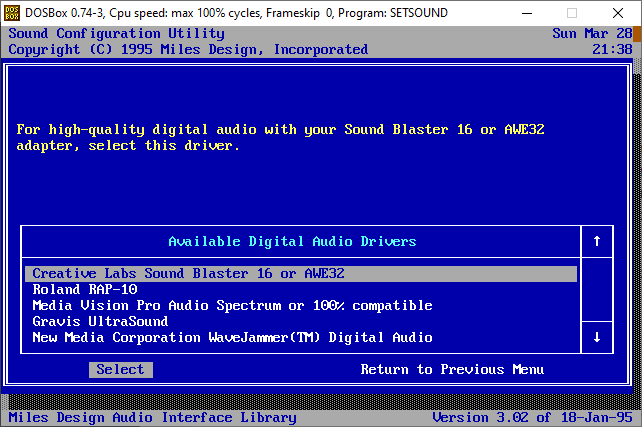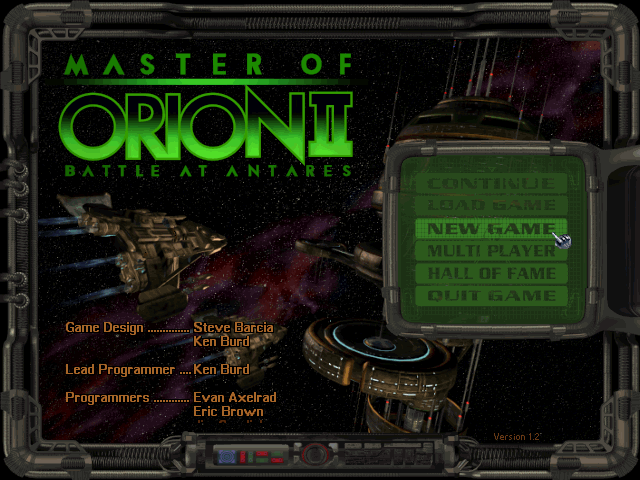| Dosboxfront | 4.1 | Frontend for OS/2 |
| DosBlaster | 3.0 | Frontend in .NET |
| Dapplegrey | 2.3 | Frontend for Mac OS X(Universal) |
| ProGammaX | 2.2 | Frontend in .Net |
| D.O.G | 1.53 | Frontend for windows |
| DOSShell | 1.4 | Frontend for windows |
| AmpShell | 1.1.2.0 | Frontend in .NET |
| DosPanel | 1.1 | Frontend for windows |
| Launchbox | 1.1 | Frontend for windows |
| Radnor | 1.0 | Frontend for Mac OS X |
| dosboxer | 1.0 | Win,Linux,Mac OS X frontend |
| Jamyda | 1.0 | Frontend in java |
| DOSBox Game Launcher | 0.93 (0.74-3 compat) | Frontend in java |
| DOSBox Gui | 0.7 | Frontend for Zeta |
| Boxer | 0.65a | Frontend for Mac OS X |
| DOSBoxGui | 0.5.3 | Frontend written in Tcl/Tk |
| Petit dosbox | 0.4 | Frontend for Mac OS X |
| RobyDOSBox | 0.3 | Frontend for windows |
| DBoxFE | 0.1.3 | Frontend for Linux/Windows |
| D-Fend Reloaded | 0.1.1 | Frontend for windows |
| DBFrontend | 0.0.5.17 | Frontend for windows |
Windows 10, Windows 7, Windows 8, Windows Server, Windows Vista, Windows XP
- 22.04.2015
- 160 678
- 125
- 10.11.2019
- 134
- 134
- 0
- Содержание статьи
- Установка и настройка
- Добавление поддержки отображения русского языка
- Доработка
- Комментарии к статье ( 125 шт )
- Добавить комментарий
В любой организации может оказаться так, что при обновлении старых компьютеров на новые можно столкнуться с таким фактом, что компьютеры новые, но необходимость использования старых программ никуда не отпала. А одной из старых программ вполне может оказаться какое-нибудь приложение, написанное в 90ые года под MS-DOS, которое напрочь отказывается запускаться на современных операционных системах. В таком случае очень помогает эмулятор MS-DOS под названием DOSBox, использованию которого и посвящена эта статья.
Установка и настройка
Скачиваем последнюю версию с официального сайта, после устанавливаем. Никаких необычных действий при установке программы не требуется.
Теперь ищем необходимую вам DOS программу. Допустим она располагается на диске D в папке Prog и называется Prog.exe. Переходим в эту папку, и создаем там текстовый файл с любым названием и расширением conf. В него пишем:
[autoexec]
mount c D:\Prog
c:
Prog.exe
exit- mount c D:\Prog — монтирует в эмулятор папку D:\Prog как раздел жесткого диска С;
- c: — осуществляет переход на раздел C жесткого диска;
- Prog.exe — запускает нужную программу. Вместо exe файла могут быть так же файлы с расширением bat или pif.
- exit — закрывает DOSBox после завершения работы программы. Работает ТОЛЬКО с exe файлами.
Если вам нужно, чтобы DOSBox закрывался после запуска bat файла, то вместо простого запуска prog.bat пишем:
call prog.batТеперь создаем еще один текстовый файл с расширением bat. В него пишем:
start "" "C:\Program Files (x86)\DOSBox-0.74\DOSBox.exe" -conf "D:\Prog\prog.conf"Вместо «C:\Program Files (x86)\DOSBox-0.74» указываем тот путь, куда была установлена программа DOSBox. Вместо D:\Prog указываем путь к нужной DOS программе, и вместо prog.conf указываем имя файла, созданного выше.
Сохраняем, и пробуем запустить. Если все прошло успешно, то появится окошко DOSBox, в котором запустится нужная программа.
Добавление поддержки отображения русского языка
Впрочем, момент триумфа может омрачить полное отсутствие русского языка — но это дело поправимое.
Для начала скачиваем с официального сайта официальную локализацию — после чего распаковываем содержимое архива в каталог с программой. Теперь открываем созданный выше conf файл, и дописываем туда в самый верх следующее:
[dosbox]
language=russian.txt
[dos]
keyboardlayout=RUГде «C:\Program Files (x86)\DOSBox-0.74\russian.txt» — это путь к распакованному в папку с программой файлу russian.txt.
Если путь к файлу russian.txt содержит пробелы, обязательно закрываем его в кавычки, как в примере выше. Если же пробелов в пути нет, кавычки не нужны, и скорее всего DOSBox не будет корректно работать.
Сохраняем и пробуем запустить программу.
Теперь русские символы отображаются и печатаются.
Переключение языка в DOSBox осуществляется с помощью одновременного нажатия левого Alt и правого Shift.
Доработка
Если при запуске программы смущает второе окошко DOSBox, которое открывается вместе с основным окном, то можно в bat файл дописать параметр -noconsole, в итоге bat файл для запуска приобритет следующий вид:
start "" "C:\Program Files (x86)\DOSBox-0.74\DOSBox.exe" -conf "D:\Prog\prog.conf" -noconsoleВ этой инструкции вы найдете несколько простых шагов по установке и настройке DOSBox — эмулятора ПК под управлением старенькой операционной системы MS DOS. Обычно DOSBox включен в комплект поставки игры при её покупке в Steam или GOG. Но если у вас остались старые игры, которые хочется запустить, а сделать это в Windows 10 уже не получается, то настройте эмулятор самостоятельно.

Примечание. Эта инструкция предназначена для пользователей Windows.
Шаг 1. Установка DOSBox
1. Заходим на сайт www.dosbox.com, переходим в раздел Download, находим версию для Windows (Win32 installer), скачиваем её. Скачивание происходит через сервис SourceForge, на котором располагаются многие проекты с открытым исходным кодом.
Примечание: На момент написания обзора актуальная версия эмулятора — 0.74-3. Номер версии меньше единицы не означает, что эмулятор — не законченный проект. DOSBox уже давно работает стабильно и используется, в том числе, для запуска старых игр в Steam и других онлайн-магазинах.
Но ничто не бывает идеальным, и разработчики находят и исправляют ошибки в приложении, так что время от времени следует обновлять DOSBox на своем ПК. Просто установите новую версию эмулятора поверх старой. При необходимости измените файл конфигурации (шаг 3, пункт 7).
2. Запускаем инсталлятор, устанавливаем эмулятор. Инсталлятор создает иконку на рабочем столе, а также добавляет DOSBox в меню «Пуск». Если вы запустите DOSBox сразу после установки, то увидите командную строку.
3. Закройте эмулятор, если вы его запустили. Всю настройку будем производить в Windows.
Шаг 2. Дополнительные инструменты
1. На странице DOSBox размещены также ссылки на различные графические оболочки для эмулятора. Вы можете воспользоваться одной из них. В этом случае читать этот гайд вам не потребуется, но, возможно, придется искать гайд по выбранному вами приложению. Мы предлагаем воспользоваться другим способом работы с DOSBox.
2. Так как планируется самостоятельная установка игр и приложений для MS-DOS, а также их дальнейшая настройка, лучше всего будет «вернуться» в 90-е и создать программную среду, максимально схожую с той, что была в те времена. Драйвера мыши, дополнительной памяти, привода компакт дисков и т. п. нам не потребуются. Все это включено в состав эмулятора. Но для комфортной работы в DOS потребуется файловый менеджер.
3. В качестве файлового менеджера лучше всего воспользоваться известным DOS Navigator, разработанного компанией RitLabs. Версию 1.51 можно скачать с сайта компании, или воспользоваться OpenSource версией, которая доступна на сайте www.dnosp.com (версия DOS/Real Mode).
4. Если у вас отсутствует физический привод компакт-дисков, то DOSBox может подключать их образы без использования сторонних программ (в форматах iso и cue). Или можно воспользоваться любым другим эмулятором приводов CD, в том числе встроенного в Windows 10.
Примечание. При использовании сторонних программ, образы дисков в виртуальном приводе придется менять только при выключенном DOSBox.
Шаг 3. Предварительная настройка
1. Теперь нужно настроить структуру каталогов на жестком диске. В любом удобном месте с помощью проводника Windows необходимо создать каталог DOS (вы можете назвать его иначе, но в этом случае не забудьте изменить команды, которые будете прописывать в конфигурационные файлы). Проще всего его создать в корневом каталоге диска C.
C:\DOS
2. В каталоге DOS создайте подкаталоги DN, GAMES, IMAGES.
C:\DOS\DN C:\DOS\GAMES C:\DOS\IMAGES
3. В каталог DN распакуйте из архива DOS Navigator.
4. В каталоге IMAGES разместите снятые образы дисков приобретенных игр. Если игры не требуют установки, то просто скопируйте их файлы в свой каталог в папке GAMES.
5. Самое время настроить DOSBox. Откройте меню «Пуск» и в группе DOSBox запустите DOSBox Options. В Блокноте Windows откроется текстовый конфигурационный файл, и туда нужно будет внести некоторые изменения.
6. Настройки по умолчанию адекватны большинству конфигураций ПК, так что трогать их не стоит. Разве что можно включить полноэкранный режим при запуске. Для этого нужно поменять строку
fullscreen=false
на
fullscreen=true
Но лучше включать полноэкранный режим после запуска кнопками Alt+Enter.
7. В конце файла конфигурации найдите раздел
[autoexec]
и скопируйте под эту строку этот код:
mount C C:\DOS # Указан путь к физическому или виртуальному приводу CD имеющий в Windows обозначение D:\ # Замените путь к приводу, если он имеет другое обозначение mount D D:\ -t cdrom C: cls C:\DN\dn.com exit
Если вы меняли пути расположения каталога DOS, то измените путь на правильный в первой строчке.
Если вы не используете эмулятор привода компакт-дисков, а предпочитаете пользоваться встроенными средствами DOSBox, то строчку
mount D D:\ -t cdrom
замените на такую:
imgmount D C:\DOS\IMAGES\disk1.iso C:\DOS\IMAGES\disk2.iso ... -t cdrom
где C:\DOS\IMAGES\ — путь в Windows, где хранятся ваши образы дисков, а disk1.iso, disk2.iso и т. д. — имена файлов образов, которые вы хотите подключить к виртуальной машине. Переключение между дисками в DOSBox осуществляется клавишами Ctrl+F4.
Примечание. Будьте внимательнее при написании имен файлов и путей. Особое внимание обращайте на расширение файлов iso или img. Ошибка в написании приведет к тому, что команда при запуске DOSBox выполнена не будет, и ни один из образов не будет подключен.
Закройте Блокнот, сохраните файл.
Шаг 4. Устанавливаем, играем
1. Смонтируйте на виртуальный привод нужный вам образ диска или вставьте диск в дисковод, если не используете средства DOSBox и если это требуется для установки или самой игры.
2. Запустите DOSBox. Вы попадете в DOS Navigator. Если вы не знакомы с двухпанельными файловыми менеджерами 90-х, то это не беда.
- Alt+F1 и Alt+F2 — выбор диска на левой и правой панели, соответственно.
- Tab — переключение между панелями.
- Кнопки со стрелками на клавиатуре — перемещение курсора.
- Enter — войти в каталог или запустить приложение. DOS Navigator подсвечивает исполняемые файлы и выводит их в начале списка.
- Alt+X — выйти из приложения (автоматически закроется DOSBox).
- Alt+F9 — играть в лучший тетрис на ПК.
3. Если игра требует установки, то установите её с диска D. В DOS установочная программа, как правило, имеет название файла INSTALL.EXE, в отличие от SETUP.EXE в Windows. Установку производите в каталог C:\GAMES виртуальной DOS-машины.
4. После установки нужно настроить звук. Обычно установочная программа предложит это сделать сразу после копирования файлов. Если это не произошло, перейдите в каталог установленной игры, и запустите программу настройки звука (обычно она имеет название SETUP.EXE или SETSOUND.EXE). Настройки необходимо выбрать для драйвера digital audio и драйвера midi audio.
5. DOSBox эмулирует звуковую карту Sound Blaster 16, поэтому при выборе звуковой карты выбирайте эту модель. Если её в списке нет, то можно выбрать обычный Sound Blaster или Pro. Как правило, программы настройки автоматически подбирают правильные параметры карты. Если этого не произошло, их можно ввести в программе настройки вручную:
I/O ADRESS=220 IRQ=7 DMA=1
Эти параметры прописаны в файле конфигурации DOSBox.
6. Найдите в интернете патч с последней версией. При необходимости, обновите игру до последней версии.
7. Все готово! Добро пожаловать в 90-е! Запускайте.
Сейчас на главной
 |
Эмулятор DOS в нескольких версиях и фронтенды для него. |
|
DOSBox v0.74-3 Сайт-источник |
Самый удобный на сегодняшний день эмулятор DOS’а. Актуальная версия. Инсталлятор под Win32. |
|
| Скачать (1.41 MB) |
|
DOSBox-X v0.83.13 Сайт-источник |
Ответвление от основной ветки, в которое добавлено множество нововведений.
В архиве портативные сборки под Win32 и x64. |
|
| Скачать (11.58 MB) |
|
Old-Games.RU DosBox Launcher (OGDBL) Сайт-источник |
Специальная сборка DOSBox от TBAPb, упрощающая запуск игр из-под него. Русская версия. | |
| Скачать (1.35 MB) |
| DOSBox Daum + Windows 3.11 | Установленная сборка русской версии ОС Windows 3.11 с DOSBox Daum (билд от января 2014 года). Включает все необходимые компоненты для запуска игр. Автор — Uka. Обратите внимание — Windows 3.x-версия игры Warhammer: Shadow of the Horned Rat работает только на этой сборке. |
|
| Скачать (19.79 MB) |
| DOSBox Daum + Windows 3.11 (english) | Англоязычная версия операционной системы Windows 3.11 в виде сборки в составе эмулятора DOSBox. Сборка минималистская — установлены лишь драйверы графики и звука. Рекомендуется для игры «Grey Wolf». Автор сборки — Uka. |
|
| Скачать (12.24 MB) |
|
DOSBox ECE (Enchanted Community Edition) Сайт-источник |
Сборка DOSBox, доработанная членами сообщества vogons. Ряд игр корректно работают только с этой версией. | |
| Скачать (2.59 MB) |
| DOSBox SVN Daum (2015 г.) + Windows 95 (eng) | Сборка DOSBox (SVN Daum версии 2015 г.) и Windows 95. Конфигурация: англоязычная Windows 95 4.00.950 В; Pentium MMX, 16 МБ ОЗУ, видеокарта S3 Trio 64V+, звуковая карта Sound Blaster 16 (установлены лишь базовые драйверы), системный жёсткий диск на 100 МБ (из которых свободен 21 МБ) плюс пустой жёсткий диск для установки игр на 100 МБ. Из программ установлены QuickTime (16- и 32-битная) и DirectX 5. Предоставил Uka. |
|
| Скачать (87.8 MB) |
| DOSBox SVN с исправлением r4170 | Свежая версия эмулятора DOSBox SVN от 13.11.2018, содержащая исправления для запуска нескольких игр. | |
| Скачать (962.45 KB) |
| DOSBox v0.73 + Windows 3.11 | Сборка DOSBox и Windows 3.11 для комфортной игры в старые игры, предназначенные для данной версии Windows. Автор сборки: MisterGrim. | |
| Скачать (7.76 MB) |
| DOSBox v0.74 + Windows 3.11 (Japanese) | Сборка DOSBox’а с версией Windows 3.11, поддерживающей японский язык. Нужна для запуска игр на японском языке, предназначенных для данной ОС. Автор сборки — beha_r. |
|
| Скачать (30.04 MB) |
|
DOSBox SVN Daum (24.01.2013) Сайт-источник |
DOSBox SVN-Daum (бывш. Ykhwong’s build) от 24 января 2013 года. В наличии также debug-версия DOSBox, со встроенным дебаггером. | |
| Скачать (6.12 MB) |
|
DOSBox Ykhwong’s build Сайт-источник |
DOSBox Ykhwong’s build от 25 мая 2011 года (последняя работающая под Windows 98 версия). | |
| Скачать (5.19 MB) |
| DOSBox Ykhwong’s Build 2014/01/27 | Самая стабильная версия сборки от Ykhwong. | |
| Скачать (9.79 MB) |
| DOSBox Ykhwong’s Build 2015/01/25 | Последняя версия от Ykhwong (много новых возможностей, а также багов). НЕ РЕКОМЕНДУЕТСЯ К ИСПОЛЬЗОВАНИЮ, если иное отдельно не оговорено на странице скачивания конкретной игры. |
|
| Скачать (9.85 MB) |
|
D-Fend Reloaded v1.4.4 Сайт-источник |
Ремейк популярной графической оболочки для DOSBox. | |
| Скачать (15.33 MB) |
| DOSBox Gulikoza’s build | DOSBox Gulikoza’s build от 4 июля 2009 года | |
| Скачать (1.73 MB) |
|
DOSBox HAL 9000’s megabuild 6 Сайт-источник |
Сборка DOSBox’а с эмуляцией различного реального железа. | |
| Скачать (2.25 MB) |
| DOSBox-0.73 IRQ6 Fix | Модифицированная версия DOSBox-0.73 с эмуляцией прерывания IRQ 6, которое необходимо для нормальной работы защиты игр Dragon Spirit, Football Manager 2, Jump Jet (Harrier Mission). Отличительной особенностью этой защиты является сообщение «Key disk not found» при неудачной проверке (встречается также в системе защиты Copylock Роба Нортона). Автор — oFF_rus. | |
| Скачать (2.36 MB) |
| DOSBox-0.73 PS/2 Keyboard | Модифицированная версия DOSBox-0.73 c поддержкой набора скан-кодов №3 клавиатуры PS/2. Позволяет запускать игру Fatman: The Caped Consumer. | |
| Скачать (2.36 MB) |
| DOSBox-0.73 Scrolling Fix | Модифицированная версия DOSBox-0.73, позволяющая играм Titan и Battlestorm работать без графических артефактов (последней необходим запуск из-под DOS). | |
| Скачать (2.36 MB) |
| DOSBox-0.74 Gunstick | Модифицированная версия DOSBox-0.74 c поддержкой светового пистолета. Позволяет запускать игры Trigger, Solo, Guillermo Tell от Opera Soft. Возможен запуск Cosmic Sheriff от Dinamic (с патчем). | |
| Скачать (2.33 MB) |
| DOSBox Ykhwong’s Build 2014/01/27 (Linux) | Самая стабильная версия сборки от Ykhwong (версия для Linux). | |
| Скачать (3.96 MB) |
| DOSBox Ykhwong’s Build 2015/01/25 (Linux) | Последняя версия от Ykhwong (много новых возможностей, а также багов) (версия для Linux). | |
| Скачать (4.09 MB) |
| DOSBox Ykhwong’s Build 2015/01/25 (Mac) | Последняя версия от Ykhwong (много новых возможностей, а также багов) (версия для Mac OS X). | |
| Скачать (4.96 MB) |
| D-Fend v2.0.62.42 | Самая популярная на сегодняшний день графическая оболочка для DosBox. К сожалению, автором более не поддерживается. | |
| Скачать (1.09 MB) |
| Scitech Display Doctor v5.3 | VESA-драйвер, адаптированный для запуска в DOSBox. | |
| Скачать (326.5 KB) |
| XCOPY | Утилита, необходимая для установки через DOSBox DOS-игр, использующих при инсталляции команду «xcopy». | |
| Скачать (87.03 KB) |
| DOSBox MT-32 SoundFonts | Банк сэмплов (SoundFonts) Roland MT-32. Необходим для эмуляции Roland MT-32 в DOSBox SVN Daum. Установка: распаковать в корневой каталог DOSBox, в dosbox.conf установить mididevice=mt32. |
|
| Скачать (911.83 KB) |
DOSBox
для Windows

DOSBox — программа эмулирует x86 процессор с поддержкой звука и DOS, позволяя тем самым запускать старые программы и игры под MS-DOS в операционных системах, не поддерживающих или частично поддерживающих DOS-программы.
DOSBox эмулирует широкий спектр аппаратных устройств, включая: CPU 286/386 realmode/protected, файловую систему XMS/EMS, графические режимы Tandy/Hercules/CGA/EGA/VGA/VESA, звуковые устройства SoundBlaster/Gravis Ultra для превосходной совместимости звука со старыми играми, а также сетевые устройства в виде модема через TCP/IP, сетевой туннелинг IPX.
Эмулятор абсолютно бесплатен и имеет открытый исходный код, доступен для таких систем, как Linux, FreeBSD, Windows, OS X, iOS, OS/2, BeOS, KolibriOS, Symbian OS, QNX, Android.
С помощью DOSBox вы сможете вновь пережить старые добрые времена, он поможет запустить на вашем современном компьютере множество старых классических игр!
ТОП-сегодня раздела «Эмуляторы»
DS4Windows 3.2.9
Эмулятор контроллера Xbox 360 для использования геймпада Sony DualShock 4 во многих компьютерных…
Remix OS 3.0.207
Remix OS — отличная возможность получить полноценную ОС Android на своем настольном ПК или…

Универсальный автокликер, предназначенный облегчить игровой процесс в онлайн играх….
Отзывы о программе DOSBox
Constantin137 про DOSBox 0.74 [19-07-2016]
А никто не знает, есть ли что-нибудь подобное, что не надо ИНСТАЛЛИРОВАТЬ, а можно было бы просто запускать?
13 | 6 | Ответить
Знаток в ответ Constantin137 про DOSBox 0.74 [02-03-2019]
На других сайтах пишут, что есть эта программа в без установочном варианте.
8 | 8 | Ответить
Базилий про DOSBox 0.74 [23-10-2014]
Подобный эмулятор нужен как воздух, тем, кто задумал программировать Р/С с традиционно древним софтом, на современной ОС.
8 | 6 | Ответить
Sezh про DOSBox 0.74 [10-07-2014]
«А теперь, при запуске
через ДосБокс кракозябры…. Как сделать чтоб все работало как надо???»
Ну так руссифицировать. Добавить в автозагрузку keyrus и кодовую страницу в настроках прописать русскую
13 | 40 | Ответить
YZTVVVDHU про DOSBox 0.74 [02-07-2014]
Программулина рабочая. (Win8-x86)
Установил, запустил, её, после закрыл.
После запустил 16 битную прогу и заработалf, запускал прогу из диска: C:\
9 | 10 | Ответить
Иван про DOSBox 0.74 [12-03-2014]
игры… игры… У меня с давних пор есть программы нужные, расчетные, еще на qBasic сделаны.
У меня там в командах input, print описания параметров на русском…. А теперь, при запуске
через ДосБокс кракозябры…. Как сделать чтоб все работало как надо???
7 | 17 | Ответить
Velegen в ответ Иван про DOSBox 0.74 [28-01-2015]
Скачай keyrus.com и пропиши его в автозагрузку (в конфиге dosbox, добавь строчку C:\keyrus.com)
5 | 13 | Ответить
vlkamov в ответ Иван про DOSBox 0.74 [08-06-2015]
> Как сделать чтоб все работало как надо???
Перенести в Perl
10 | 8 | Ответить